
こんちくわ あ゛じです。
今年はカメムシが大量発生しているので、雪が多いとか聞きました(ヤダ~!)。
神フリーソフト紹介第2弾!
さて、前回、たいへん好評だった(えっ?)神フリーソフト紹介。
今日もやっちゃうぞぉ~!
今回は、とっても軽量で便利なボタン型ランチャー!
ランチャーってナニ?
これよこれ!

やると思った・・・
望みのファイルに直通だ!
例えば、エクセルファイルをいくつか開き~の、武井 咲ちゃんの画像を開き~の、Firefoxで、このブログを見ていたとしよう。
そういえば、デスクトップのフォルダに入っているガッキーの画像も見たいぞ!
こう思ったとき、どういう操作をする?
1.開いているファイルを1つ1つ最小化してデスクトップを表示し、ガッキーフォルダを開く。
2.画面右下、時計表示のわきにある四角い部分をクリックして、すべてのファイルをまとめて縮小し、ガッキーフォルダにありつく。
3.Winキー+Dキーですべてのファイルをまとめて縮小し、ガッキーフォルダにかぶりつく。
4.エクスプローラーを開き、ガッキーちゃん、こんにちは!
大体、こんなもんですかねぇ?
いやいやダメだ、どれも遅い!
オレはガッキーに今スグ!逢いたいんだ!!!
そんな望みをランチャーは叶えてくれるよ。
ランチャーを使ってみよう
今回紹介するランチャーは、CLaunchというフリーソフト。

自分のパソコンに合わせて、32bitか64bitをダウンロード、インストールしよう。
(今回はインストール部分は割愛)
インストールが終わったら、デスクトップの何も無いところでダブルクリックすると、CLaunchがひょっこり顔を出すハズだ。
オレが使っているのはこんなカンジで、色をゴールドにして豪華にしているw
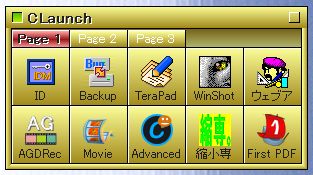
まず、CLaunchを表示したら、上段のCLaunchと書いてある左側の正方形をクリックする。
そうすると、CLaunchからポインタを離しても消えない。
(もう1回クリックすると消えるようになる)
この状態にしておいて、デスクトップにあるショートカットアイコンを登録してみよう。
登録はカンタンで、ショートカットアイコンをドラッグ(左クリックしながら引っぱってくる)するだけ。
ソフトだけじゃなく、ファイルやフォルダでも、ここにドラッグすれば登録出来るぜ。
(登録したのを削除する時はアイコンの上で右クリック→削除)
CLaunchを表示する方法は、自分の好みで複数の設定が出来る。
(CLaunchの上で右クリック→オプション)
オレの場合、サークルタブで時計回りにもチェックしている。
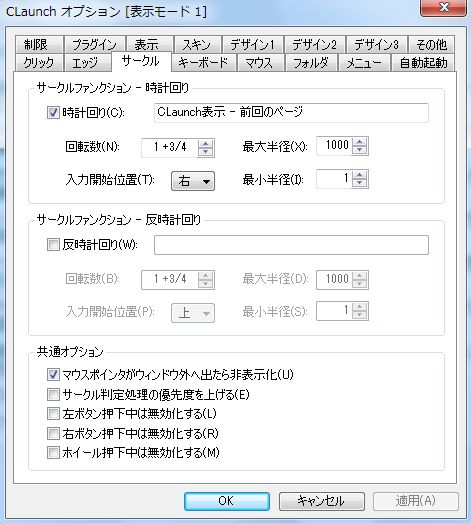
(もしかしたら最初からこうなってるかな?)
こうしておくと、いくらファイルを開いている状態でも、マウスを時計回りにクルクルすればCLaunchが最前面に表示されて、登録してあるソフトやファイルに直行出来るのだ!
つまり、冒頭のガッキーフォルダをスグに開きたい場合、CLaunchにガッキーフォルダを登録しておけば、クルクルピッ!でガッキーが!w
パソコン内の断捨離にも!
デスクトップにやたらとファイルやショートカットを置いておく人がいるが、あまり良い使い方とは思えない。
ありすぎると探すのに時間がかかるし、起動の時にそっちにパワーを持って行かれる。
(今のパソコンはパワーあるから大丈夫かな?)
なので、デスクトップにあるファイルなんかはドキュメントに移動して、CLaunchにそのフォルダなりファイルなりを登録しておけば、デスクトップはキレイさっぱり!
断捨離マニアも狂喜乱舞!!!w
(なんとなく断捨離とは違うような気も・・・)
1度使ったら手放せない
たまにマウスの動きが偶然一致して、呼んでもいないのにひょっこり顔を出すこともあるが、それはご愛敬ということでw
使ったことがない人はとりあえず使ってみると、良さが分かると思うよ。
もし気に入らなくても消せば良いだけだしね。
でわ~

コメント
これは便利ですね!時計周りで表示はマジで感動でっす(;´Д⊂)
いちいちデスクトップのフォルダを捜さなくて良くなったw
id:naoleナオルさん
ですよねぇ~!
気に入ってもらえて良かったです!
ってオレが作ったワケじゃないがw
たてぽんさんのパソコン関係のエントリーを読むと、自分がいかにチマチマ非効率的なことをやっているのかを毎回思い知らされます(笑)!
特に私は仕事でしかパソコンを使わないので…効率化はかなり大切∑(゚Д゚)!!
いつも泣きそうになってパソコンに向かっているので…
たてぽんさんが上司だったらいいのになぁ〜…って、聞きたいことが多すぎて、ずっと後を追いかけてしまうかも(笑)
ウザっ(笑)!
id:awarenafubijin ふびじんさん
ふびじんさんなら手取り足取り、大人の世界とか、なんでも教えちゃうぞ~w
ぐひひw